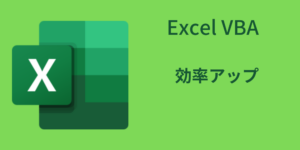コンテンツへスキップ
ナビゲーションに移動
基本的なショートカット
- Alt + F11
VBAエディタを開くショートカットです。Excelや他のOfficeアプリケーションからすぐにVBAエディタにアクセスできます。
- Ctrl + G
イミディエイトウィンドウを表示します。コードのデバッグ時に変数の値をチェックしたり、簡単なコードを実行するのに便利です。
- F5
コードの実行を開始します。特定のマクロやサブルーチンを実行する際に使います。
編集関連のショートカット
- Ctrl + Space
オートコンプリート機能を呼び出します。VBAエディタでコードを入力中に、オブジェクトやメソッド、プロパティの候補を表示します。
- Shift + Space
フォーム上のコントロールを選択します。複数のコントロールを選択する際に便利です。
- Ctrl + 矢印キー (←/→/↑/↓)
- Ctrl + ←/→: 単語単位でカーソルを左右に移動します。素早くコード内の特定の位置に移動するのに便利です。
- Ctrl + ↑/↓: 画面をプロシージャ単位で上下にスクロールします。コードを移動せずに画面をスクロールして、別のコード行を確認する際に役立ちます。
- Ctrl + Shift + 矢印キー (←/→/↑/↓)
- Ctrl + Shift + ←/→: 単語単位でカーソルを左右に移動しながら、テキストを選択します。素早く単語やコードの部分を選択したいときに便利です。
- Ctrl + Shift + ↑/↓: プロシージャ単位でカーソルを上下に移動しながら、テキストを選択します。複数行を一度に選択したい場合に役立ちます。
- Ctrl + J
オートリストメンバー機能を呼び出し、入力補完を行います。
- Shift + F2
変数の定義や、呼び出しているプロシージャの位置の位置にジャンプします。変数や関数の定義を素早く確認したいときに便利です。
- Ctrl + Shift + F2
変数の定義や、呼び出しているプロシージャの位置に戻ります。コードの特定の位置にジャンプするのに便利です。
- Ctrl + F
コード内で特定の文字列を検索します。
- Ctrl + H
コード内で特定の文字列を置換します。
デバッグ関連のショートカット
- F8
ステップインでコードを1行ずつ実行し、デバッグを行います。
- Shift + F8
ステップオーバーで、現在のサブルーチンまたは関数の呼び出しをスキップして、次のコード行に進みます。
- Ctrl + Shift + F8
ステップアウトで、現在のサブルーチンまたは関数から抜け出し、呼び出し元のコード行に戻ります。
- Ctrl + Break
コードの実行を中断します。無限ループなどに陥った場合に強制的に停止させるのに使用します。
PAGE TOP